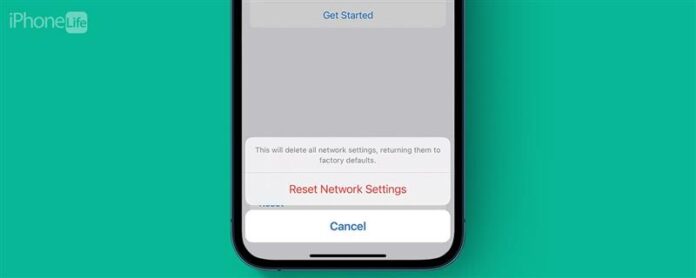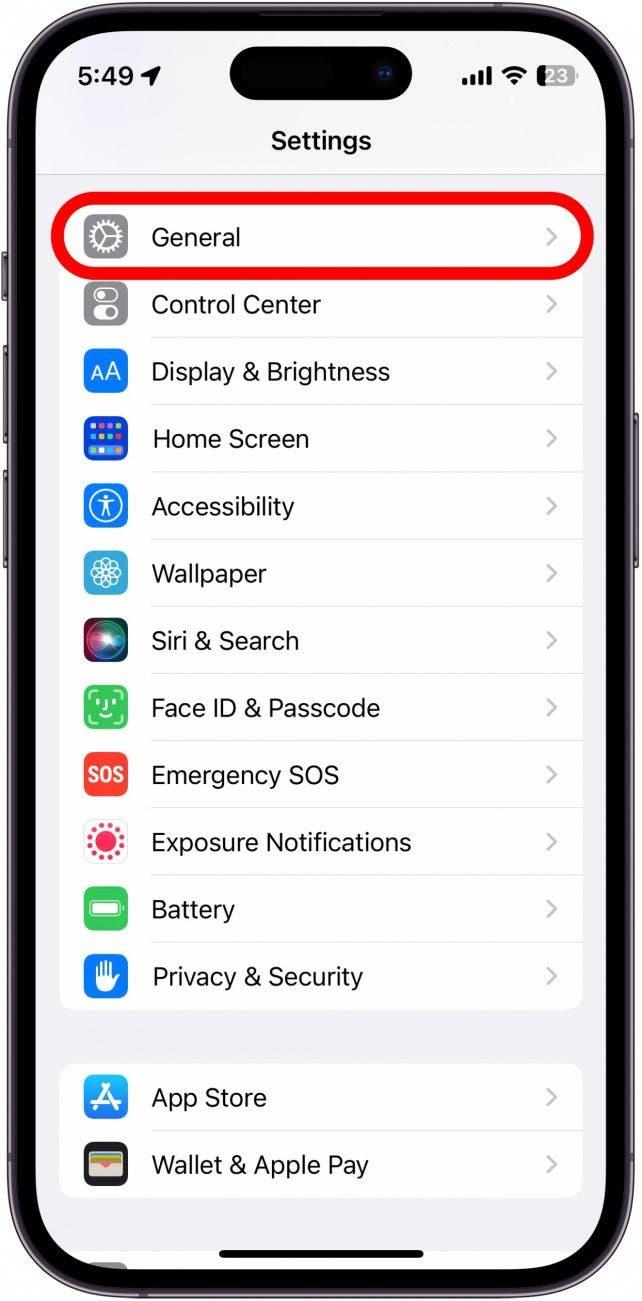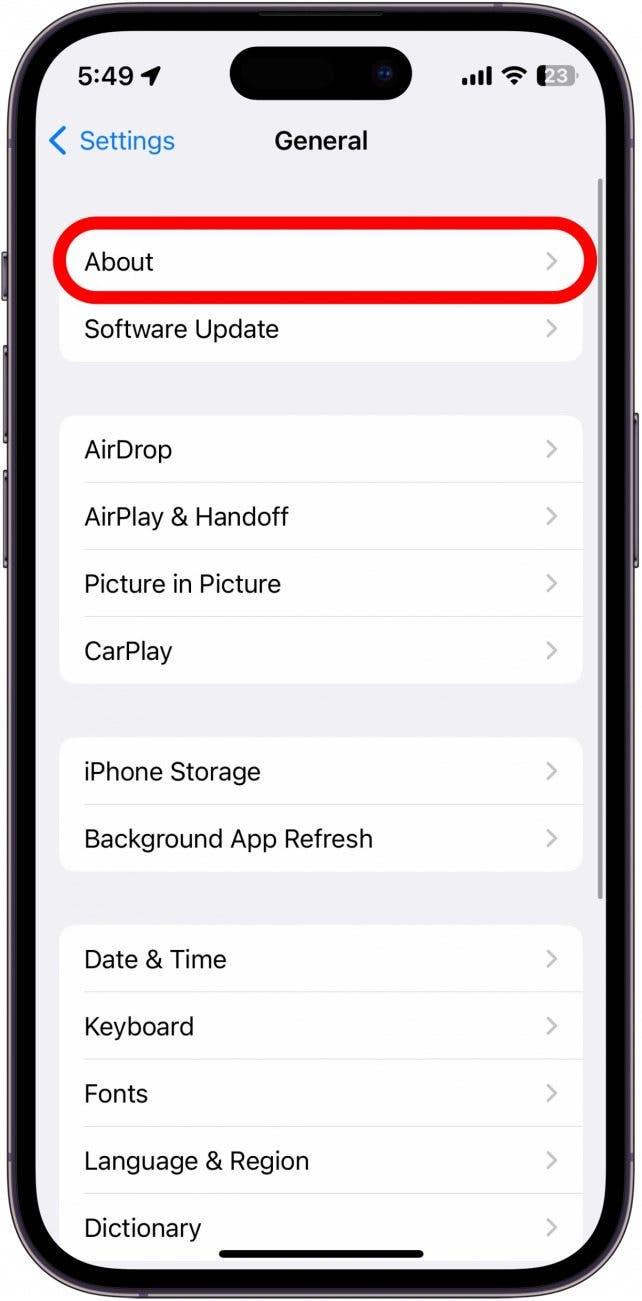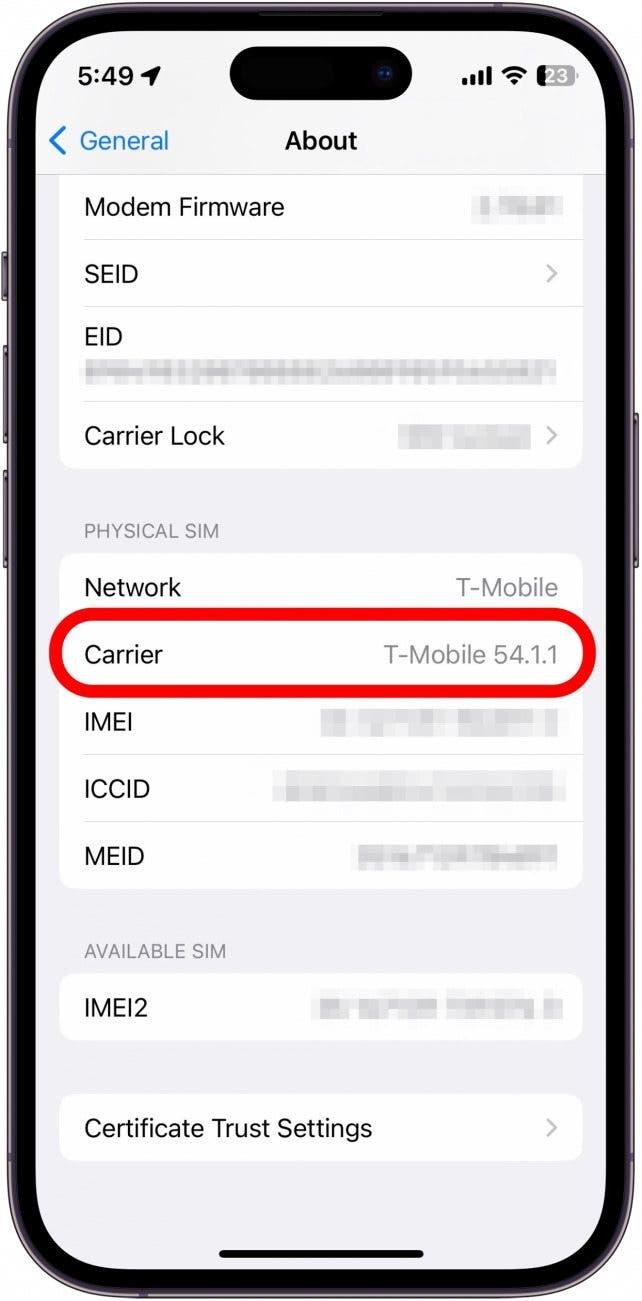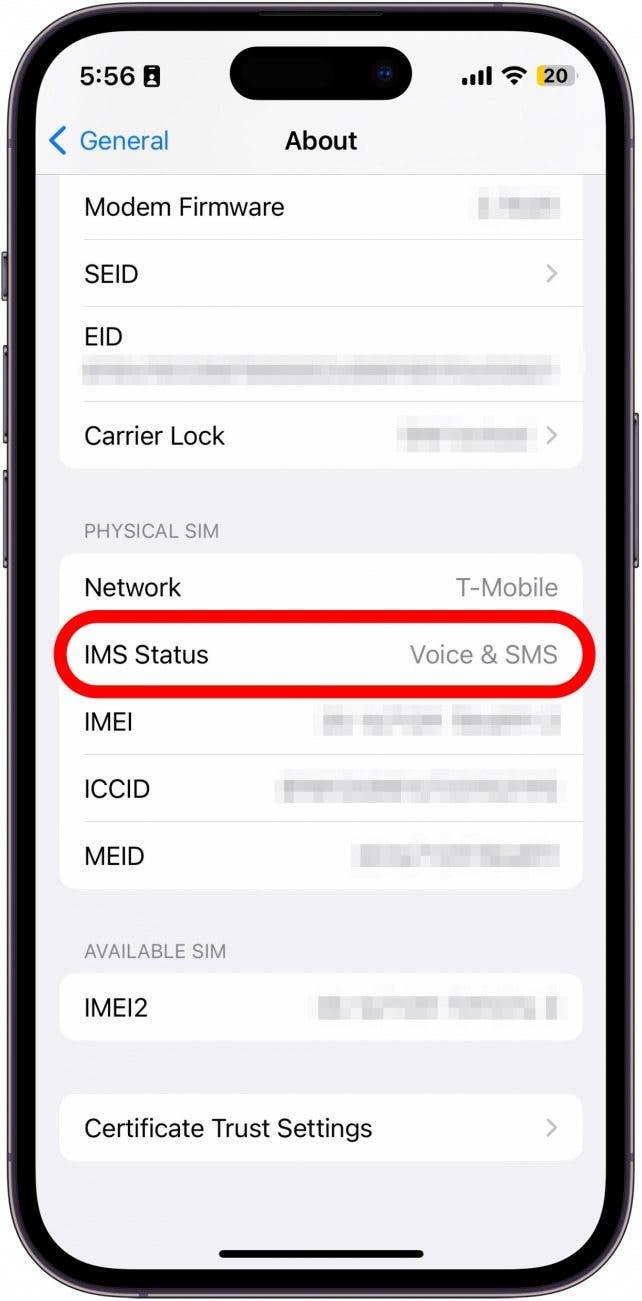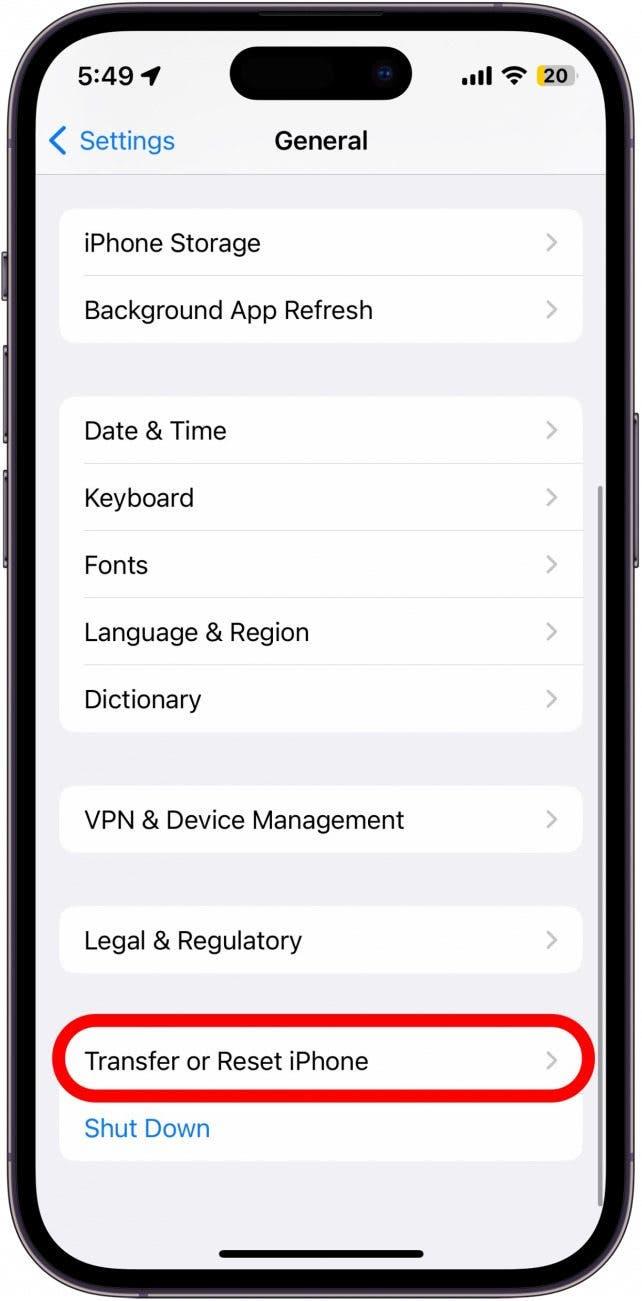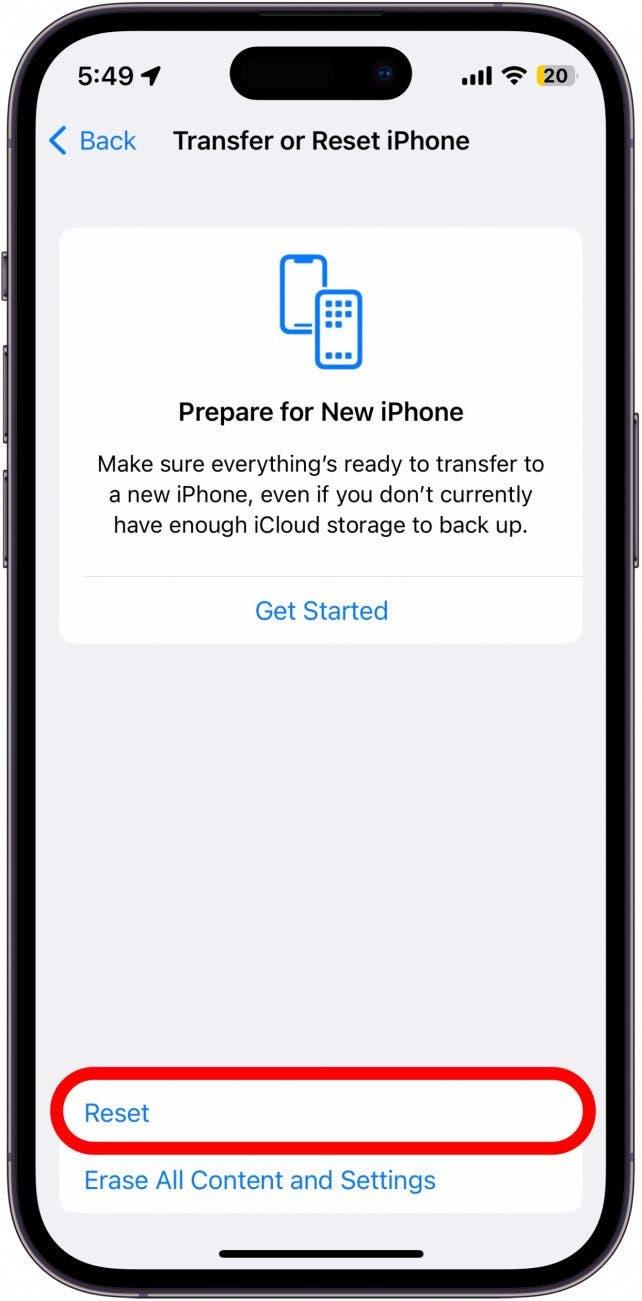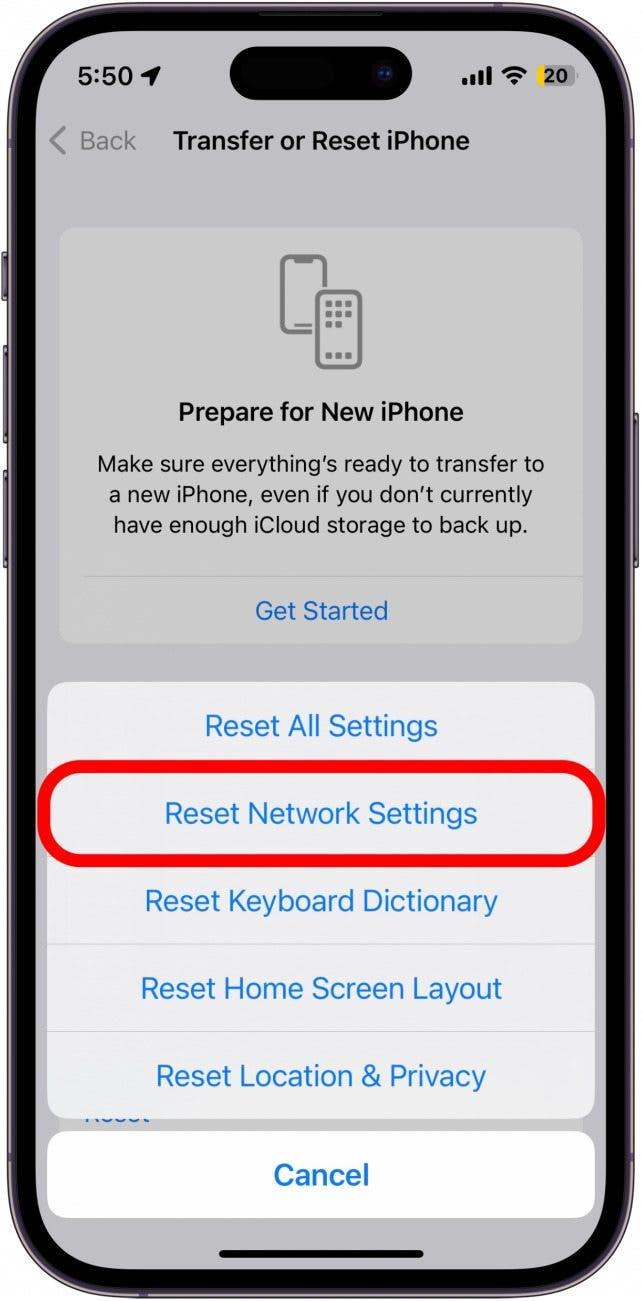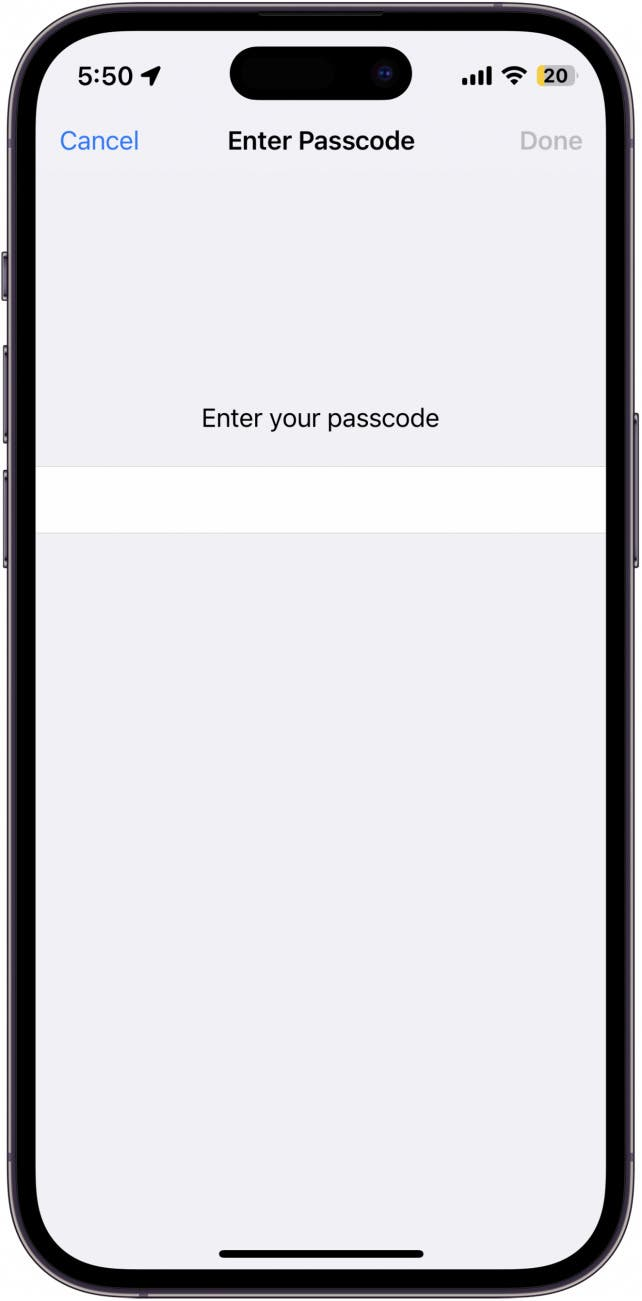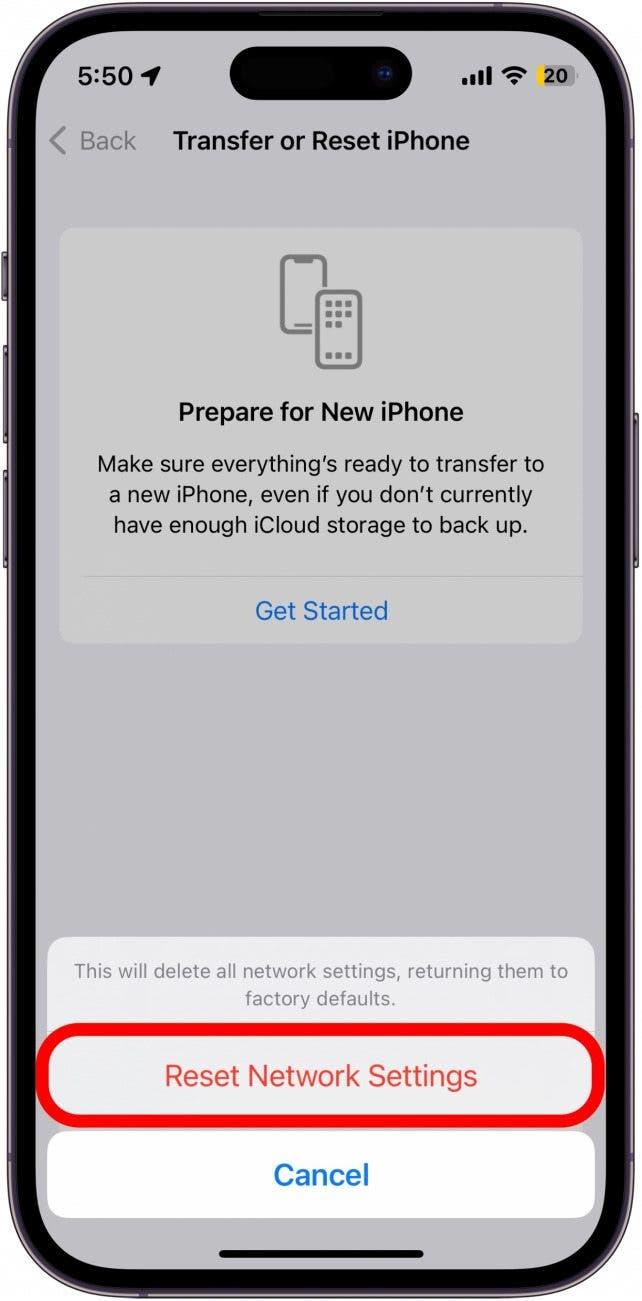Ihr iPhone kann sich wie jede Technologie manchmal unvorhersehbar verhalten. Eine Möglichkeit, wie Sie seltsames Verhalten erleben können, besteht darin, dass Ihr iPhone keine Anrufe tätigt, sondern eine SMS -SMS. Wenn Sie Texte senden und empfangen können, sollten Sie nicht auch Telefonanrufe tätigen und empfangen können? Lassen Sie uns übergehen, wie Sie dieses seltsame Ereignis im folgenden Artikel beheben können.
Schnelle Korrekturen für das Telefon, wenn das Telefon keine Anrufe tätigt, aber Sie können eine SMS schreiben
Wenn Ihr iPhone keine Anrufe tätigen kann, aber eine SMS -SMS anbietet, kann es mit Ihrer Netzwerkverbindung ein Problem geben, oder es kann ein Hardwareproblem mit Ihrem iPhone sein. Überprüfen Sie zunächst, ob Sie eine starke Netzwerkverbindung haben. Wenn Ihre Verbindung in Ordnung erscheint, gibt es einige schnelle Lösungen, die dazu beitragen können, das Problem zu lösen oder die Ursache zumindest einzugrenzen. Weitere Ratschläge für die Fehlerbehebung bei iPhone erhalten Sie von Anmelden Sie sich für unseren freien Tag anmelden Newsletter. Hier ist, was zu tun ist, wenn Ihr iPhone keine Anrufe tätigt, aber Sie können eine SMS schreiben.
Starten Sie Ihr iPhone neu
Bei Fehlerbehebung seltsame iPhone-Fehler, wie Langzeit- Auf dem iPhone ist das erste, was ich immer tue, neu starten Gerät . Sie können dies tun, indem Sie sowohl die Seitentaste als auch die Lautstärke nach oben oder unten drücken und halten. Sobald das Menü der Stromversorgung angezeigt wird, tippen Sie einfach und ziehen Sie den Power Slider nach rechts, um Ihr iPhone auszuschalten. Nach ein paar Sekunden können Sie die Seitenstaste erneut gedrückt halten, bis das Apple -Logo angezeigt wird.
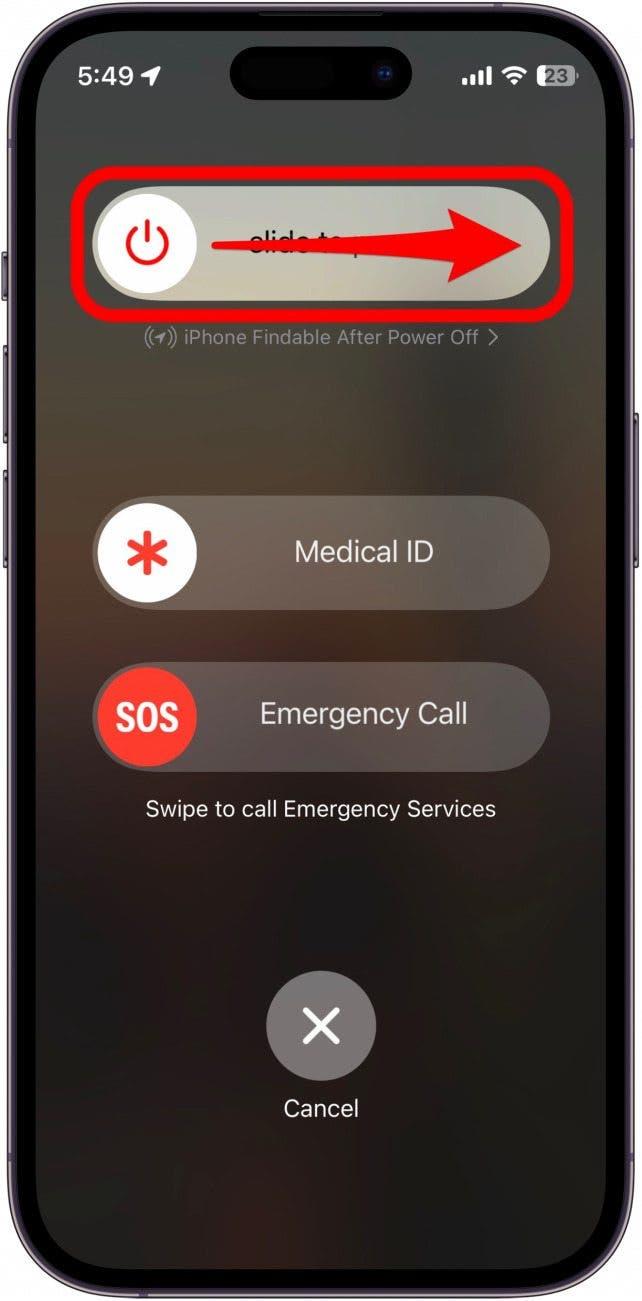
Auf Updates prüfen
Wenn das Neustart Ihres iPhone nicht geholfen hat, besteht der nächste Schritt darin, sicherzustellen, dass Ihr iPhone ist aktuell . Apple veröffentlicht regelmäßig Software -Updates, um Fehler zu beheben und neue Funktionen hinzuzufügen. Wenn Ihr iPhone also keine Anrufe tätigen kann, aber eine SMS -SMS nicht tätigen kann, ist ein schnelles Update möglicherweise genau das, was es benötigt.
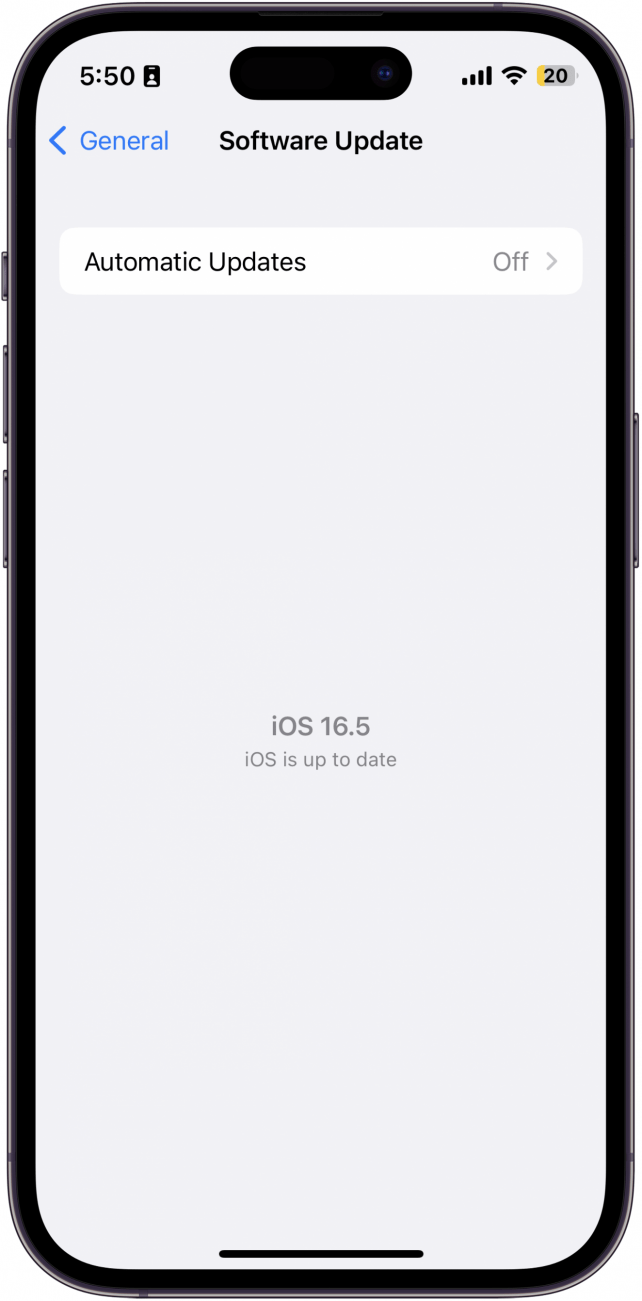
Schalten Sie den Flugzeugmodus ein und aus
Netzwerkprobleme können manchmal behoben werden, indem Sie Ihrem iPhone drahtlosen Signalen eine schnelle Auffrischung geben. Wenn der Flugzeugmodus eingeschaltet wird, deaktiviert er alle drahtlosen Verbindungen von Ihrem Gerät vorübergehend und schaltet sie wieder aus. Sie können den Flugzeugmodus aus dem Kontrollzentrum steuern . Tippen Sie einfach auf das Flugzeugsymbol, um es einzuschalten (es wird bei Aktivierung orange gefüllt und orange) und tippen Sie erneut auf das Symbol, um es auszuschalten.
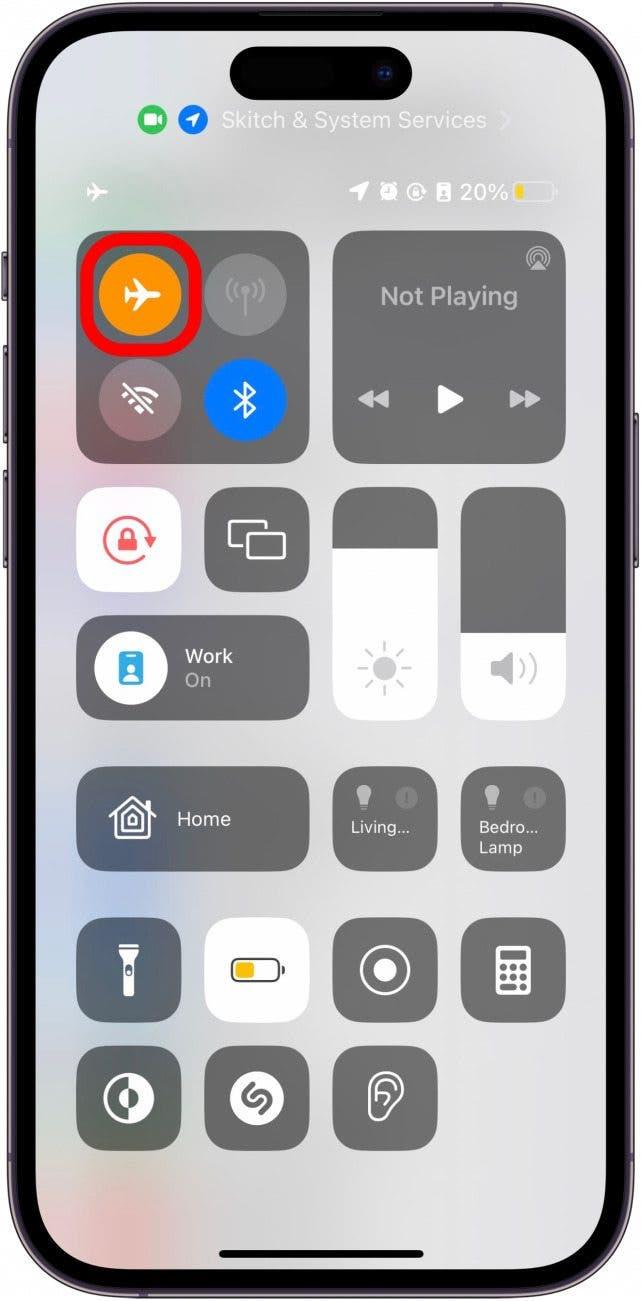
Fehlerbehebung, warum Ihr iPhone keine Anrufe tätigt, sondern eine SMS -SMS abhält
Wenn keiner der oben genannten schnellen Korrekturen das Problem behoben haben und Sie sich immer noch fragen, “ Warum scheitern meine Anrufe weiter? Hier sind einige Einstellungen, die Sie überprüfen können, um sicherzustellen, dass das Problem nicht mit Ihrem iPhone liegt.
Überprüfen Sie das Update für Carrier -Einstellungen
Ihr drahtloser Anbieter kann manchmal Updates für seine Carrier -Einstellungen veröffentlichen. Normalerweise aktualisiert Ihr iPhone diese automatisch oder fordert Sie auf, sie zu aktualisieren. Sie können jedoch die Aktualisierungen der Carrier -Einstellungen manuell:
- Öffnen Sie die App Einstellungen und tippen Sie auf Allgemein .

- Tippen Sie auf über .

- Wenn es ein Update gibt, sollten Sie aufgefordert werden, es herunterzuladen. Sie können auch zu Carrier scrollen und sehen, welche Version Sie derzeit installiert haben.

- Sie können mehrmals auf die -Versionsnummer tippen, um zusätzliche Informationen zu Ihren Carrier -Einstellungen anzuzeigen.

Wenn Sie ein Carrier -Einstellungen aktualisieren, versuchen Sie, einen Anruf zu tätigen, um festzustellen, ob das Problem behoben wurde.
Netzwerkeinstellungen zurücksetzen
Das Zurücksetzen der Netzwerkeinstellungen Ihres iPhone sollte ein letzter Ausweg sein, da diese Option Ihre gespeicherten Wi-Fi-Passwörter und alle anderen drahtlosen Einstellungen löscht. Die Daten Ihres iPhone sind sicher, sind sich jedoch nur bewusst, dass Ihre gespeicherten Wi-Fi-Netzwerke verschwunden sind.
WARNUNG: Durch das Zurücksetzen Ihrer Netzwerkeinstellungen werden alle gespeicherten Wi-Fi-Passwörter, Mobilfunkeinstellungen und VPN-Einstellungen gelöscht, wodurch sie auf die fabrikumseitige Standardeinstellung wiederhergestellt werden. Stellen Sie sicher, dass Sie Zugriff auf Ihr Wi-Fi-Router-Passwort haben, bevor Sie dies tun, um sicherzustellen, dass Sie sich leicht wieder verbinden können.
Hier erfahren Sie, wie Sie die Netzwerkeinstellungen Ihres iPhone zurücksetzen:
- Öffnen Sie die App Einstellungen und tippen Sie auf Allgemein .

- Tippen Sie auf über .

- Tippen Sie auf Übertragung oder Zurücksetzen iPhone .

- Tippen Sie auf zurück .

- Tippen Sie auf Netzwerkeinstellungen zurück.

- Geben Sie Ihren Gerätepasscode ein.

- Tippen Sie auf Netzwerkeinstellungen erneut, um dies zu bestätigen.

Sobald Ihre Netzwerkeinstellungen zurückgesetzt wurden, versuchen Sie, einen Anruf zu tätigen und eine Textnachricht zu senden, um festzustellen, ob das Problem behoben wurde.
Wenden Sie sich an Ihren Träger
Ihr iPhone wird immer noch keine Anrufe tätigen, sondern wird eine SMS? Wenn keine der oben genannten Lösungen für Sie geklappt hat, ist das Problem möglicherweise bei Ihrem Mobilfunkanbieter. In diesem Fall müssen Sie sich an Ihren Spediteur wenden, um herauszufinden, ob ein Problem mit dem Netzwerk oder Ihrer SIM -Karte vorliegt.